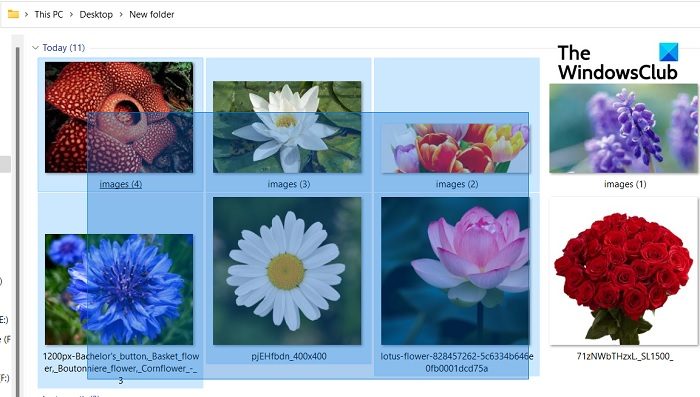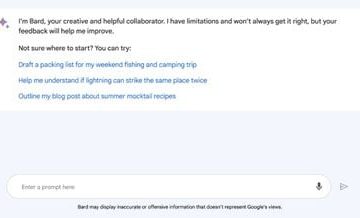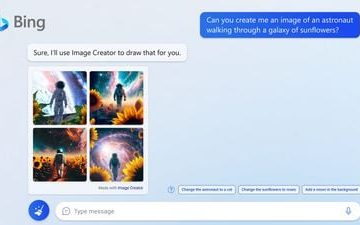Việc có thể chọn nhiều tệp và thư mục rất hữu ích khi bạn muốn chia sẻ, sao chép hoặc thậm chí xóa nhiều tệp . Nó tiết kiệm rất nhiều thời gian và công sức của chúng tôi. Hãy tưởng tượng, sẽ khó chịu và mất thời gian như thế nào nếu chúng ta phải chia sẻ, sao chép, xóa từng tệp hoặc thư mục một.
Bạn biết đấy, chúng ta có thể chọn nhiều tệp và thư mục trên PC Windows của chúng tôi? Ồ, ngay cả khi bạn không, bạn đang ở đúng nơi. Hôm nay, trong bài đăng này, chúng ta sẽ nói về các phương pháp khác nhau để chọn nhiều tệp và thư mục trên PC chạy Windows 11/10 của bạn.
Cách chọn nhiều tệp và thư mục trong Windows 11/10
Có một số cách để chọn nhiều tệp và thư mục trên PC của bạn.
Sử dụng phím Ctrl Mở Windows Explorer bằng cách nhấn Win + E trên bàn phím của bạn. Chọn bất kỳ một trong các thư mục hoặc tệp bạn muốn chọn. Bây giờ nhấn phím Ctrl và tiếp tục chọn các tệp/thư mục bạn muốn chọn. Đảm bảo rằng bạn đã nhấn phím Ctrl cho đến khi tất cả các tệp/thư mục mong muốn của bạn được chọn. Sử dụng con trỏ Bạn có thể chọn nhiều tệp và thư mục bằng cách chỉ cần kéo con trỏ chuột qua chúng Đảm bảo rằng bạn đang giữ nút nhấp cho đến khi thực hiện xong việc chọn. Hãy thả chuột khi tất cả các tệp/thư mục là tôi ected. Sử dụng phím SHIFT Một phương pháp khác để chọn nhiều tệp/thư mục là sử dụng phím SHIFT, nhưng phương pháp này chỉ có thể được sử dụng nếu tất cả các tệp/thư mục mong muốn của bạn được đặt liên tiếp. hoặc thư mục, hãy nhấn phím SHIFT, sau đó chuyển đến thư mục cuối cùng bạn muốn chọn, thả phím SHIFT và bạn đã hoàn tất. Bạn có thể sao chép, cắt, di chuyển, xóa, đổi tên và xoay các tệp/thư mục đã chọn. Sử dụng Ctrl + A
Đây lại là một phương pháp đơn giản và hay để chọn nhiều tệp và thư mục nhưng bạn chỉ có thể sử dụng phương pháp này khi bạn muốn chọn tất cả các tệp hoặc thư mục.
Đọc: Không thể chọn nhiều hơn một tệp hoặc thư mục
Cách sao chép và dán nhiều tệp/thư mục
Khi bạn chọn nhiều tệp và thư mục bằng một trong các phương pháp được đề cập ở trên, nhấn Ctrl-C để sao chép tất cả. Ngoài ra, nhấp chuột phải và chọn Sao chép.
Đi tới thư mục hoặc ổ đĩa bạn muốn dán các tệp và thư mục này vào và nhấn Ctrl + V hoặc nhấp chuột phải và chọn Dán.
Cách xóa nhiều tệp/thư mục
Sau khi chọn nhiều tệp/thư mục, bạn có thể chỉ cần nhấn nút Xóa trên bàn phím của mình để xóa chúng hoặc nhấp chuột phải và chọn Xóa. Bạn cũng có thể sử dụng nút Xóa lớn màu đỏ trong menu ruy-băng chính của File Explorer. Nếu bạn đang sử dụng nút Xóa từ menu chính, bạn có thể chọn di chuyển các tệp đó vào Thùng rác hoặc Xóa chúng vĩnh viễn.
Đọc : Ngăn Cắt, Dán, Sao chép , Xóa, đổi tên tệp & thư mục
Cách đổi tên nhiều tệp/thư mục
Có, bạn có thể đổi tên nhiều tệp và thư mục trên PC Windows của mình chỉ bằng một cú nhấp chuột. Chọn tất cả các tệp hoặc thư mục bạn muốn đổi tên bằng bất kỳ phương pháp nào được đề cập ở trên, nhấp chuột phải và nhấp vào Đổi tên hoặc nhấp vào Hiển thị thêm tùy chọn và chọn Đổi tên từ trình đơn thả xuống,
Đổi tên bất kỳ một tệp và những tệp khác sẽ tự động được đổi tên cho phù hợp. Ví dụ: nếu bạn chọn tên’a’cho một tệp, phần còn lại của chúng sẽ tự động được đổi tên thành a1, a2, v.v..
Cách tạo video có nhiều tệp
Chọn tệp bạn muốn tạo video, nhấp chuột phải và nhấp vào Hiển thị thêm tùy chọn. Chọn Tạo video và tất cả ảnh/video đã chọn của bạn sẽ mở trong ứng dụng Ảnh. Sau đó, bạn có thể đặt tên cho video của mình, chỉnh sửa các trang trình bày cũng như thêm các hiệu ứng và hiệu ứng chuyển tiếp.
Cách kéo và thả nhiều tệp cùng một lúc
Chọn tệp đầu tiên, nhấn và giữ phím Ctrl và chọn phần còn lại của tệp. Khi tất cả các tệp của bạn được chọn, bạn có thể nhả phím Ctrl. Bây giờ, giữ tất cả các mục đã chọn/được đánh dấu bằng cách nhấp chuột trái và di chuyển con trỏ để kéo các tệp này. Đưa con trỏ đến vị trí bạn muốn thả các tệp này và nhấp chuột trái.
Làm cách nào để chọn tất cả các tệp trong một thư mục?
Bạn có thể nhấn Ctrl + A để chọn tất cả các tệp trong một thư mục. Nếu bàn phím của bạn không hoạt động, hãy chọn tệp đầu tiên, nhấn và giữ phím SHIFT và chọn tệp cuối cùng. Bạn cũng có thể sử dụng phương pháp con trỏ để chọn tất cả các tệp trong một thư mục. Chọn tệp đầu tiên, nhấn nhấp chuột trái vào chuột của bạn và di chuyển con trỏ qua tất cả các tệp trong thư mục cho đến khi bạn bao gồm tất cả các tệp. Nhả nhấp chuột trái và đây là cách bạn có thể chọn tất cả các tệp trong một thư mục.